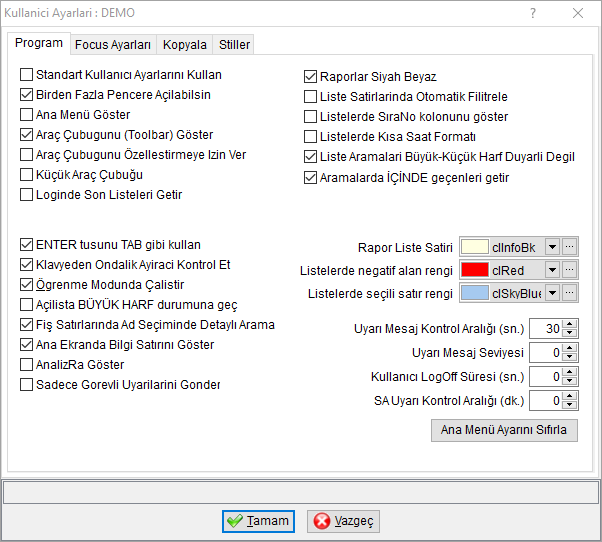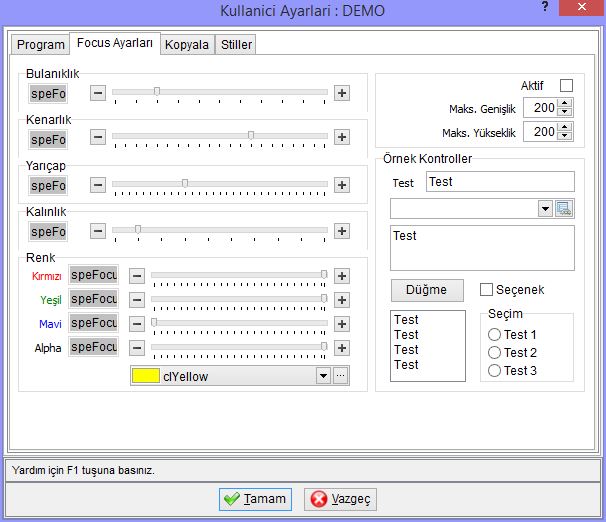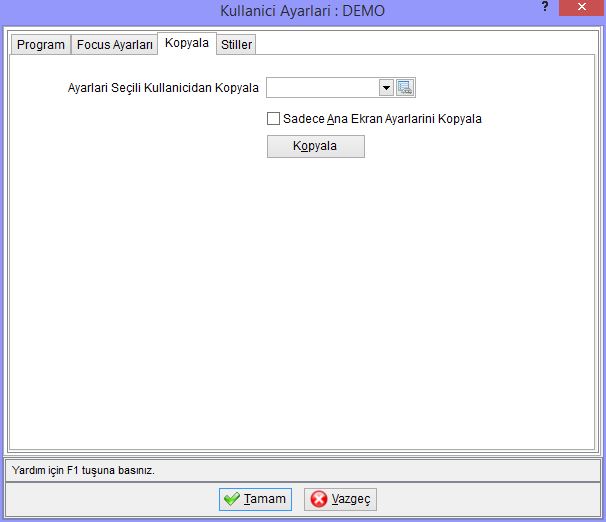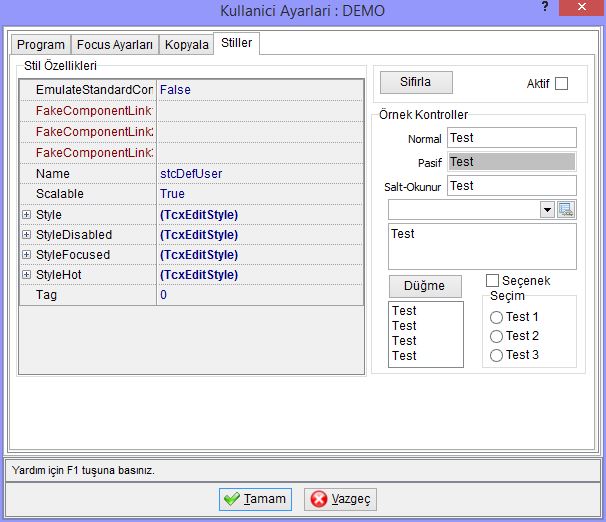"Kullanıcı Ayarları" sayfasının sürümleri arasındaki fark
| 1. satır: | 1. satır: | ||
| − | [[ | + | [[Dosya:00 genel.ayarlar kullanici.ayarlari.PNG|left|00 genel.ayarlar kullanici.ayarlari]] |
:'''Standart Kullanıcı Ayarlarını Kullan''': Standart Kullanıcı ayarları olarak liste ekran dizaynı alan renklendirmesi ve şablon düzenlemesi yapılmış liste ekranlarının özelliklerinin kapatılarak kullanıcıların terminalde daha hızlı işlem yapmasına olanak sağlanır. (Özellikle POS modülü kullanan kullanıcıların bu tür özelliklere ihtiyaç duymaması durumunda bu özellik kullanılır.) | :'''Standart Kullanıcı Ayarlarını Kullan''': Standart Kullanıcı ayarları olarak liste ekran dizaynı alan renklendirmesi ve şablon düzenlemesi yapılmış liste ekranlarının özelliklerinin kapatılarak kullanıcıların terminalde daha hızlı işlem yapmasına olanak sağlanır. (Özellikle POS modülü kullanan kullanıcıların bu tür özelliklere ihtiyaç duymaması durumunda bu özellik kullanılır.) | ||
:'''Birden Fazla Pencere Açılabilsin''': Birden fazla liste ekranının sekme olarak açılmasını sağlar. | :'''Birden Fazla Pencere Açılabilsin''': Birden fazla liste ekranının sekme olarak açılmasını sağlar. | ||
10:35, 5 Aralık 2017 tarihindeki hâli
- Standart Kullanıcı Ayarlarını Kullan: Standart Kullanıcı ayarları olarak liste ekran dizaynı alan renklendirmesi ve şablon düzenlemesi yapılmış liste ekranlarının özelliklerinin kapatılarak kullanıcıların terminalde daha hızlı işlem yapmasına olanak sağlanır. (Özellikle POS modülü kullanan kullanıcıların bu tür özelliklere ihtiyaç duymaması durumunda bu özellik kullanılır.)
- Birden Fazla Pencere Açılabilsin: Birden fazla liste ekranının sekme olarak açılmasını sağlar.
- Ana Menü Göster: sarkan menü olarak adlandırdığımız Ana menü ekranının arayüzde görünmesini sağlar.
- Araç Çubuğunu (Toolbar) Göster: Araç çubuğunun arayüzde gösterilmesini sağlar.
- Araç Çubuğunu Özelleştirmeye İzin Ver: Araç çubuğunun özelleştirilmesine olanak sağlar.
- Küçük Araç Çubuğu: Araç çubuğunun küçültülerek gerektiğinde görünmesine olanak sağlar. (Özellikle yüksek çözünürlük sağlayamayan monitörlere sahip kullanıcıların liste ekranlarında daha fazla yer sağlamak için kullanmaları tavsiye edilir.)
- Dil Seçeneklerini Etkinleştir: Dil seçeneklerini etkinleştirilerek programın arayüzünün farklı dillerde de görünmesi sağlanır.
- Enter Tuşunu Tab Gibi Kullan: Kayıt kartlarında ilerlerken tab tuşunun görevinin enter tuşuna da atanması sağlanır.
- Açılışta Büyük Harf Durumuna Geç: Program açılışında Caps Lock'un aktif olması sağlanarak büyük harfle kayıt yapılması sağlanır.
- Klavyeden Ondalık Ayracı Kontrol Et: Klavyede numeric alanda bulunan virgül butonunun ondalık ayracı olarak kullanılmasını sağlar.
- Öğrenme Modunda Çalıştır: Program arayüzünde işlem açıklamalarının hint olarak çıkmasını sağlar.
- Liste Satırlarında Otomatik Filtrele: Liste ekranlarına veri süzmek için girilen değerlerin Enter tuşuna basılmaksızın süzmesini sağlar.
- Liste Aramaları Büyük Küçük Harf Duyarlı Değil: Liste ekranında girilen değerlerde büyük küçük harf duyarlılığının kaldırılmasını sağlar.
- Fiş Satırlarında Ad Seçiminde Detaylı Arama: Özellikle Stok bölümünde girilen kayıt kartlarının (fişler ve reçetelerin) combo box seçeneği ile detaysız/detaylı gelmesi sağlanır.
- Ana Ekranda Bilgi Satırını Göster: Seçildiğinde ana ekranın hemen altında döviz kurları, kasa durumu toplam doluluk bilgileri gibi bilgiler görünecektir.
- AnalizRa Göster:Etkinleştirildiğinde ANALIZRA kodu ile kayıtlı raporun uçan form olarak gösterilmesini sağlar.
- Raporlar Siyah Beyaz: Raporların siyah beyaz çıkmasını sağlar.
- Liste Satırlarında Otomatik Filitrele: Liste satırlarında değer girildikçe ENTER tuşuna basmadan kendiliğinden filtrleme yapar.
- Listelerde SıraNo Kolonunu Göster: Liste ekranlarında saıt numarasının gösterilmesini sağlar.
- Listelerde Kısa Saat Formatı: Listelerde SS:DD olarak kısa saat formatını gösterir.
- Liste Aramaları Büyük-Küçük Harf duyarlı Değil: Liste ekranlarında arama yaparken büyük küçük harf duyarlı olamadan arama yapılmasını sağlar.
- Aramalarda İÇİNDE geçenleri getir: Arama yaparken yazılan değerin başlangıç olarak algılamayıp kelime ortasında aynı değer varsa ekranda görünmesini sağlar.
- Rapor Liste Satırı: Liste satırlarında ayraç rengin belirtildiği alandır.
- Listelerde Negatif Alan Rengi: Negatif değerlerin liste ekranında renginin belirlendiği alandır.
- Listelerde Seçili Satır Rengi: Liste ekranında seçilen satırın hangi renkte olacağının belirtildiği alandır.
Ayrıca Kullanıcı ayarlarından Kopyala sekmesi ile daha önceden tanımlı başka kullanıcıların yapmış olduğu ayarlar kopyalanabilir.